怎么做一个月考勤表
1、 有时候我们需要做考勤表,
有Excel很方便就可以做一个月考勤表
打开Excel
在A1,B2单元格输入1,2

2、鼠标移动B2单元格的右下角,按着不放,拖到31
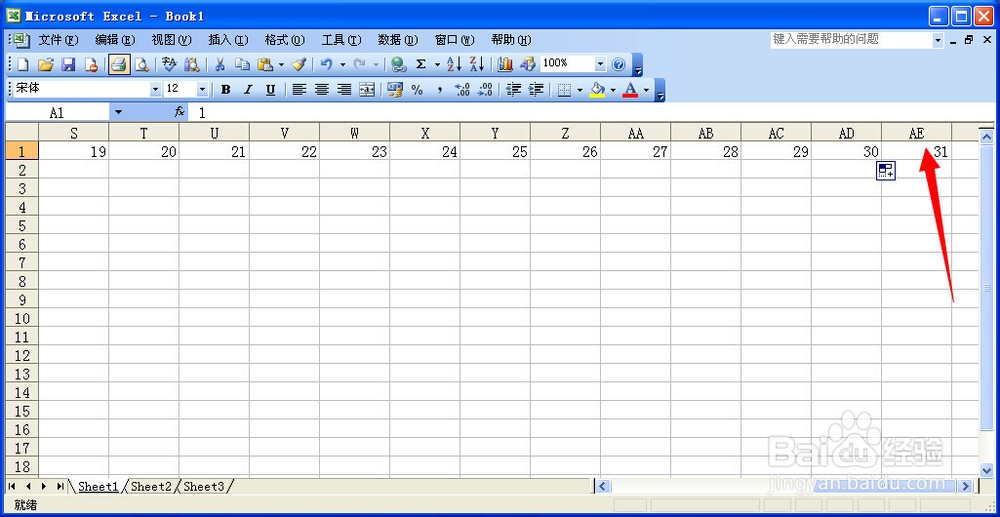
3、选住最左上解的地方
就是A 和1的地方

4、统一调整宽度,调到差不多就可以
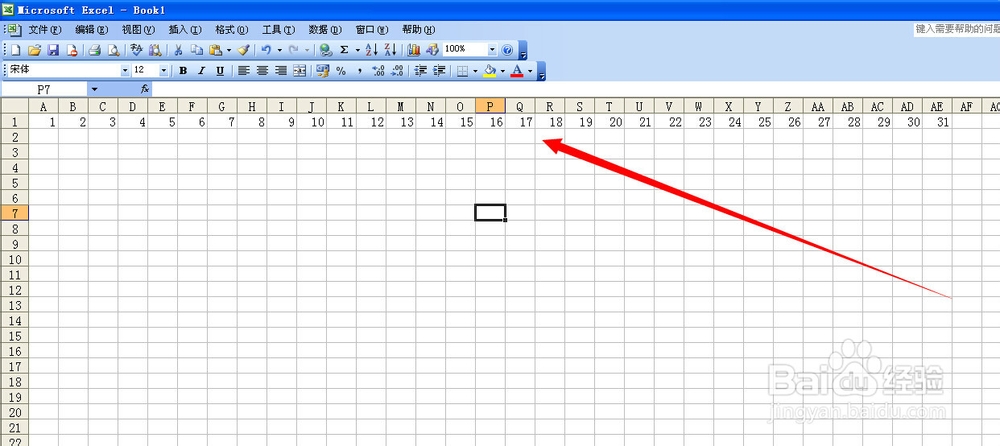
5、插入行和列
打上月份考勤表
序号,姓名,备注
再给表格加个框线
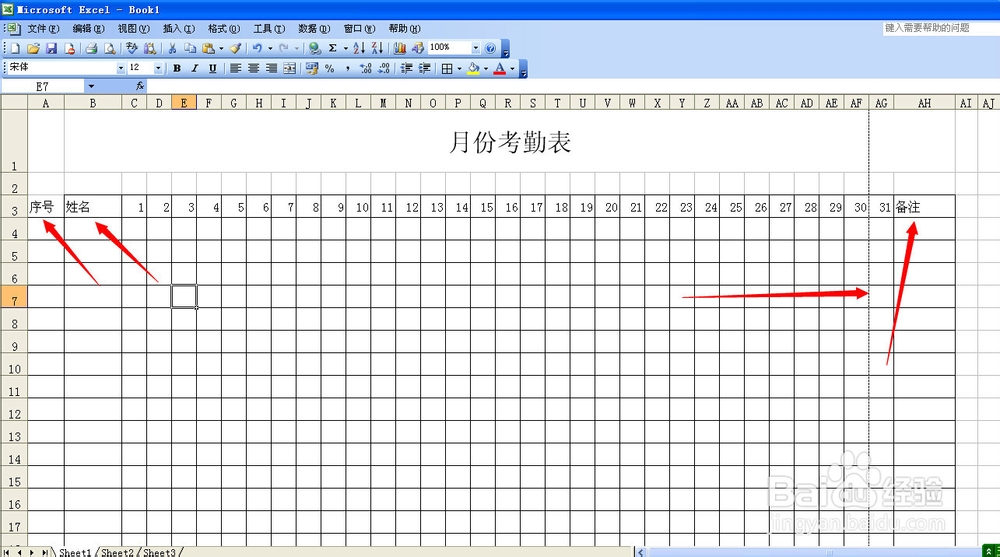
6、在文件--页面设置里面
方向--选横向
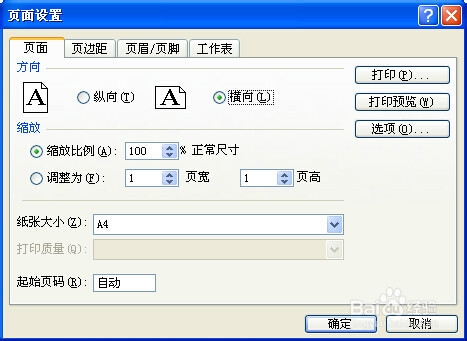
7、点打印预览的时候有下一页
看到有框线出现在虚线的外面
就是有两页
我们就要调整页面


8、点视图--分页预览

9、上面提示怎么操作,就是鼠标拖动虚拟分页符
点确定

10、分别拖动向左和向右

11、变成一页了,
点视图--普通
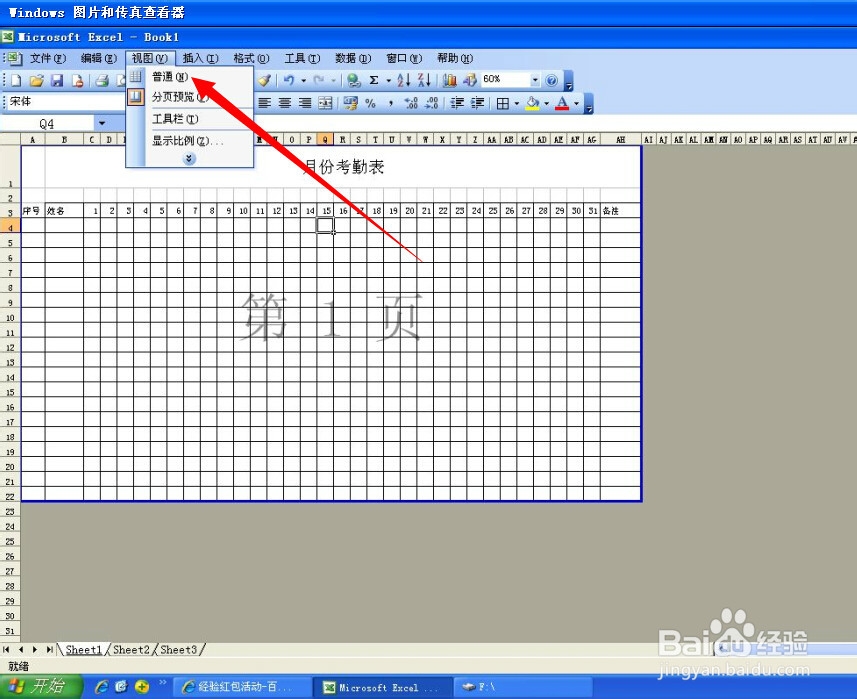
12、这样就是一页了
到这里就可以打印,出来就是一张上面的
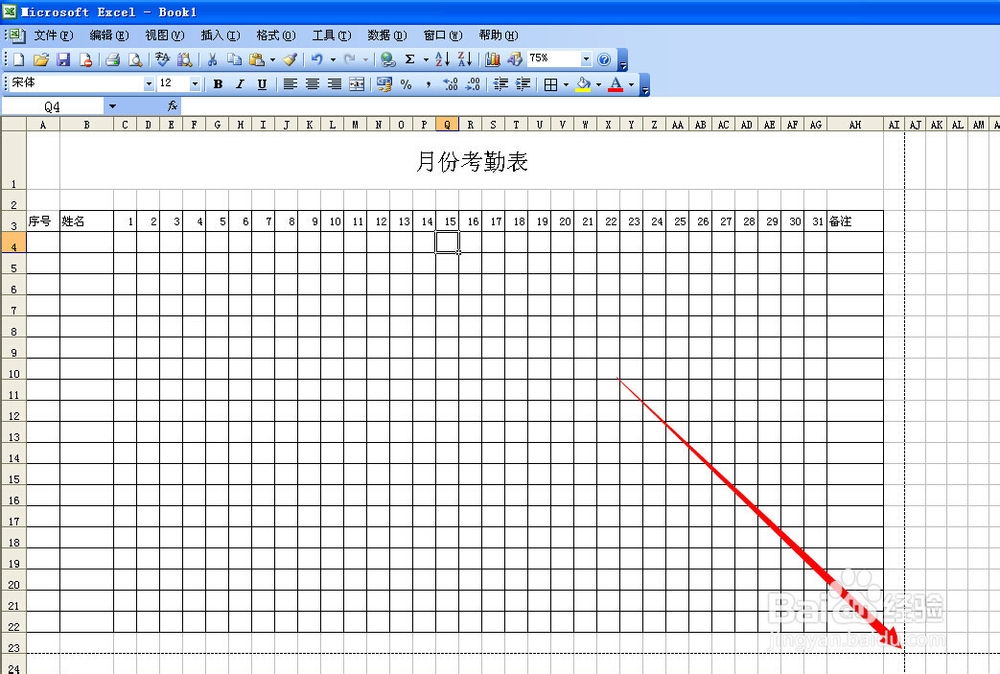
声明:本网站引用、摘录或转载内容仅供网站访问者交流或参考,不代表本站立场,如存在版权或非法内容,请联系站长删除,联系邮箱:site.kefu@qq.com。
阅读量:64
阅读量:106
阅读量:71
阅读量:37
阅读量:189